Cuidado: o Windows 7 Convenience Rollup adiciona telemetria
Muitos usuários estão preocupados com Serviços de telemetria e coleta de dados que a Microsoft agrupa com o Windows 10. Alguns usuários consideram esses recursos como uma tentativa de espionagem e um motivo para não migrar para o Windows 10. Mesmo que a Microsoft afirme que esse big data é usado apenas para melhorar a experiência do usuário, em última análise, para o usuário final, estar no controle de todos os dados coletados é a principal prioridade. Após o lançamento do Windows 10, a Microsoft lançou atualizações para Windows 7 e Windows 8, que aumentam os dados coletados adicionando mais pontos de entrada de telemetria a esses sistemas operacionais. Você precisa saber que o Pacote cumulativo de conveniência para Windows 7 também vem com atualizações de telemetria agrupadas.
Propaganda
Se você não estiver satisfeito com qualquer forma de dados sendo coletados e enviados à Microsoft, independentemente da finalidade para a qual eles afirmam usá-los, você deve ser informado de que o conjunto de conveniência para Windows 7 inclui KB3068708, KB3075249 e KB3080149 - todas as 3 atualizações adicionam mais recursos de telemetria e coleta de dados ao Windows 7.
Para evitar isso, você precisa desativar a opção do Programa de Aperfeiçoamento da Experiência do Usuário (CEIP). Quando desabilitado, impede que os dados de telemetria sejam coletados e enviados à Microsoft. Isso pode ser verificado usando SysInternals TCPView, que não mostra nenhuma conexão com os servidores da Microsoft no Windows 7 depois que o CEIP foi desligado.
Aqui está como você pode desabilite o Programa de Aperfeiçoamento da Experiência do Usuário completamente no Windows 7.
- Abra o painel de controle
- Vá para Painel de Controle \ Sistema e Segurança \ Central de Ações:
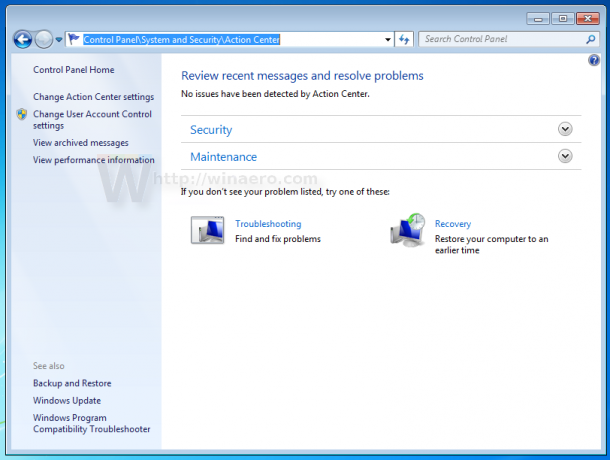
- À esquerda, clique em Alterar configurações da Central de ações.
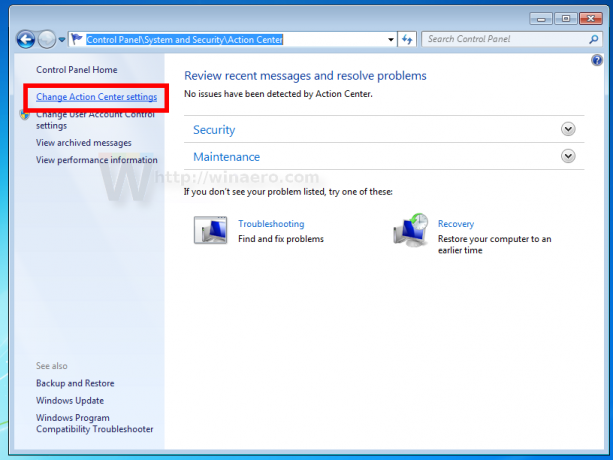
- Na próxima página, role para baixo e clique no link Configurações do Programa de Aperfeiçoamento da Experiência do Usuário.
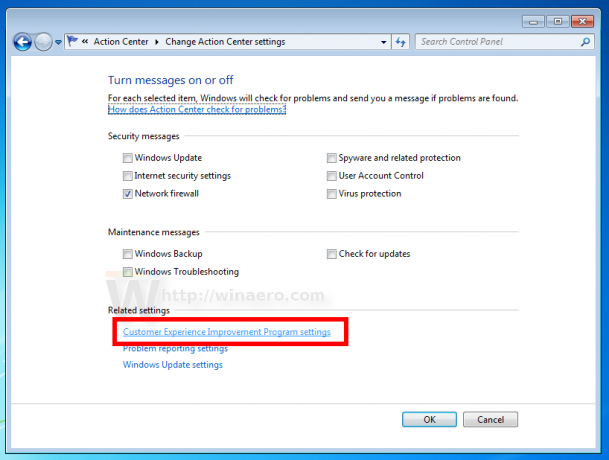
- A seguinte caixa de diálogo aparecerá:
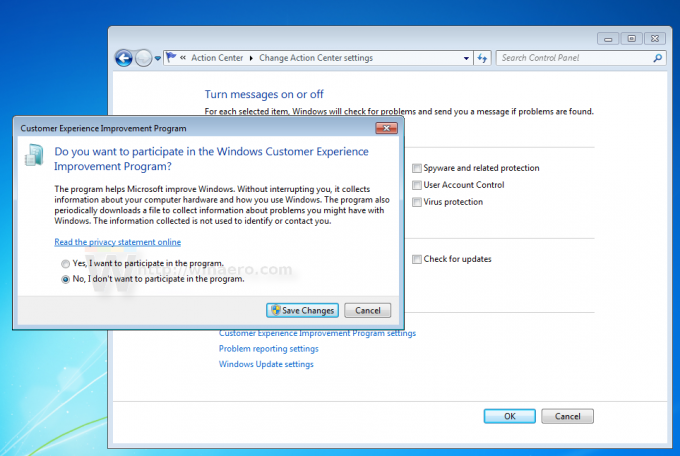
Selecione a opção Não, eu não quero participar do programa como mostrado acima, a seguir, clique no botão Salvar alterações.
Além disso, você pode desativar algumas tarefas no Agendador de tarefas.
Vá para Painel de Controle \ Sistema e Segurança \ Ferramentas Administrativas.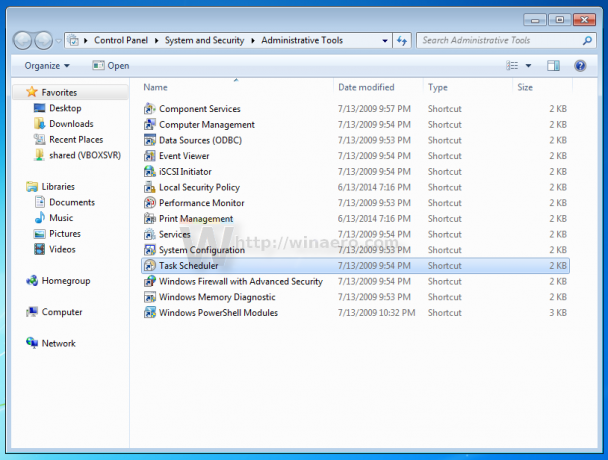
Abra a seguinte pasta em
Ferramentas Administrativas \ Biblioteca do Agendador de Tarefas \ Microsoft \ Nós do Windows \ Experiência do Aplicativo:
Desative essas tarefas:
- AITAgent
- ProgramDataUpdater
Apenas clique com o botão direito em cada uma dessas tarefas e selecione "Desativar" no menu de contexto, conforme mostrado abaixo.
Agora, vá para a seguinte pasta:
Biblioteca do Agendador de Tarefas \ Microsoft \ Windows \ Programa de Aperfeiçoamento da Experiência do Usuário: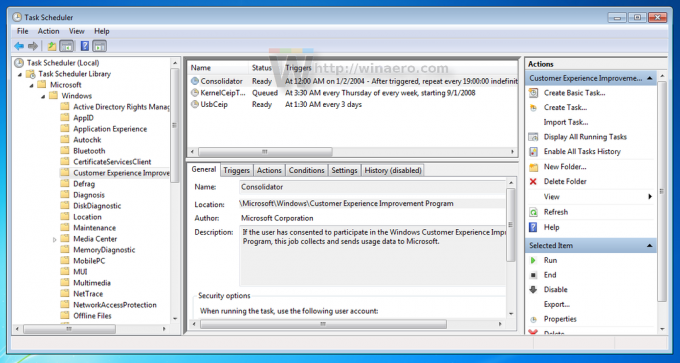
Desative essas tarefas:
- Consolidador
- KernelCEIPTask
- Use tarefas CEIP
Depois disso, o recurso de telemetria integrado não enviará dados à Microsoft, pelo menos até o momento desta redação. É isso.


